CorelDRAW 12新增功能使用手册
来源:sc115.com | 319 次浏览 | 2011-06-28
标签: CorelDRAW 12 CorelDRAW 12新增功能使用手册 CorelDraw 12 系列
在以前的文章中我们详细介绍了CorelDRAW 12的“捕捉”功能、智能绘图工具,这里我们将其他新增功能集中介绍一下。
吸管工具
现在的它们除了取色填色外,还新增了一项功能——提取并复制对象的属性。这一点很像Adobe Illustrator(以下简称AI)。具体说来,几乎可复制对象的所有属性。可以快速复制的属性分类如下:
属性-对象轮廓线宽度,颜色,文本及文本的相关属性,填充属性。
变换-包括旋转角度,大小,位置等属性。
效果-透视效果,封套,调和,立体化,轮廓图,透镜,图框精确剪裁,交互式阴影等。

这些选项能够独立或组合使用的,也就是说,上述对象所具有的属性,只要用吸管吸取,就能够复制一个或多个属性到一个以上的对象上。
在这里要说明的是,交互式透明和渐变填充虽然没有列出,但是经过个人的尝试,这两项属性也是可以成功拷贝的。
下面我们看一下简单的复制属性操作。例如将矩形的填充属性和线宽复制给圆。步骤如下:
选择吸管工具,在属性栏上选择可复制的选项,单击矩形提取其属性。
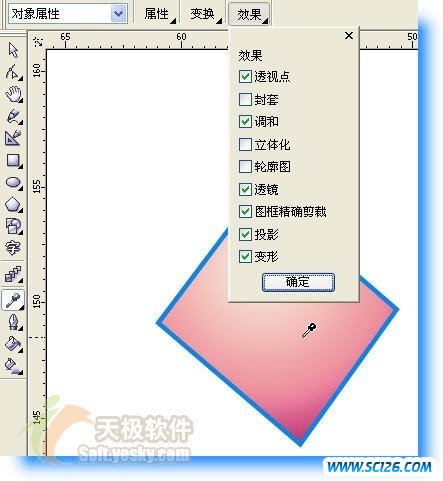
选择油漆桶工具,在圆上单击,就完成特性复制了。
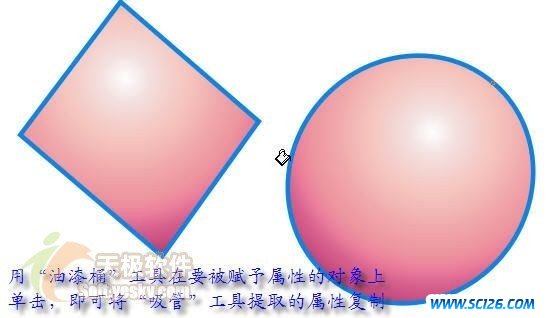
同样的道理,对于不同的两段文本,现在可以象WORD中的格式刷一样,进行文本属性和格式的复制了。
搜索: CorelDRAW 12 CorelDRAW 12新增功能使用手册 CorelDraw 12 系列
- 上一篇: CorelDRAW 12绘束小花送给她
- 下一篇: CorelDraw 12打造唇膏广告海报
- 最热-CorelDraw 12 系列教程
- 素材
 行业信息研究分析PPT模板
行业信息研究分析PPT模板  时尚设计商务演示PPT模板
时尚设计商务演示PPT模板  商业科技PPT幻灯片模板
商业科技PPT幻灯片模板  纪念辛亥革命PPT动态模板
纪念辛亥革命PPT动态模板  舞台帷幕背景PPT模板
舞台帷幕背景PPT模板  彩色弧线背景PPT模板
彩色弧线背景PPT模板  湛蓝情深PPT背景模板
湛蓝情深PPT背景模板  金色秋收麦田PPT模板
金色秋收麦田PPT模板  坦克军事战争PPT模板
坦克军事战争PPT模板